首先使用Power Query将单列数据按指定列数拆分为多行多列,其次可通过INDEX公式实现转置填充,最后还可利用VBA宏一键批量转换,三种方法均能高效完成数据重排。
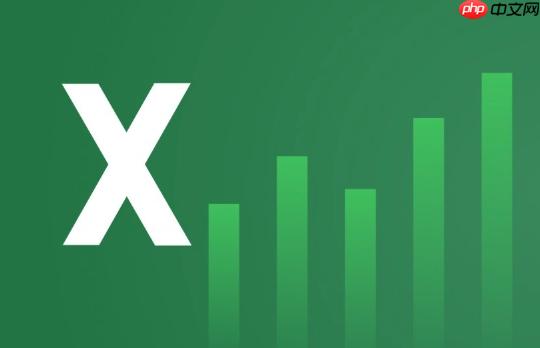
如果您有一列数据需要在Excel中重新排列为多行多列的格式,以便更好地组织或分析信息,可以通过多种方法实现这种转换。以下是几种常用且高效的操作方式。
本文运行环境:Surface Laptop 5,Windows 11
Power Query是Excel内置的强大数据处理工具,适合处理大量数据并支持重复操作。通过它可轻松将单列数据按指定列数拆分为多行多列。
1、选中原始数据列,点击“数据”选项卡中的“从表格/区域”按钮,将数据加载到Power Query编辑器中。
2、在Power Query中,确保数据被识别为列表或表格,然后添加一个索引列用于分组计算。
3、使用“添加列”功能,插入一个“自定义列”,输入公式:Number.IntegerDivide([Index], 列数),其中“列数”替换为您希望每行包含的列数量。
4、根据新生成的分组列进行分组操作,选择“所有行”作为聚合方式。
5、展开分组后的列,选择仅展开所需数据列,并设置每行显示的列数。
6、点击“关闭并上载”,结果将输出到新的工作表中。
通过结合OFFSET或INDEX等函数,可以根据目标位置自动提取原列中的对应值,适用于固定结构的数据转换。
1、确定目标区域的行数和列数,例如要将数据分为每行3列,则第N行第M列对应的原数据位置为 (N-1)*3 + M。
2、在目标区域的第一个单元格输入以下公式:=INDEX(原始列范围, (ROW(A1)-1)*列数+COLUMN(A1)),例如:=INDEX($A:$A, (ROW(A1)-1)*3+COLUMN(A1))。
3、将该公式向右和向下复制,直到覆盖所有需要的单元格。
4、检查是否有#REF!或空白异常,确认原始数据长度是否能被列数整除,必要时补全空值。
VBA适用于需要频繁执行相同转换任务的场景,可以一键完成复杂的数据重排。
1、按下Alt + F11打开VBA编辑器,插入一个新模块。
2、输入以下代码:
Sub ConvertColumnToMatrix()
Dim sourceCol As Range
Dim destCell As Range
Dim colCount As Integer
Dim i As Long, rowIdx As Long, colIdx As Long
Set sourceCol = Application.Selection
Set destCell = Application.InputBox("选择输出起始单元格", Type:=8)
colCount = InputBox("每行包含多少列?")
rowIdx = 0
colIdx = 0
For i = 1 To sourceCol.Rows.Count
Cells(destCell.Row + rowIdx, destCell.Column + colIdx).Value = sourceCol.Cells(i).Value
colIdx = colIdx + 1
If colIdx >= colCount Then
rowIdx = rowIdx + 1
colIdx = 0
End If
Next i
End Sub
3、返回Excel,选中原始数据列,运行宏,按提示选择输出位置和每行列数。
4、程序将自动将数据填充至指定区域,形成多行多列布局。
以上就是Excel怎么把一列数据转换成多行多列_Excel列数据转换为多行多列方法的详细内容,更多请关注php中文网其它相关文章!

每个人都需要一台速度更快、更稳定的 PC。随着时间的推移,垃圾文件、旧注册表数据和不必要的后台进程会占用资源并降低性能。幸运的是,许多工具可以让 Windows 保持平稳运行。

Copyright 2014-2025 https://www.php.cn/ All Rights Reserved | php.cn | 湘ICP备2023035733号